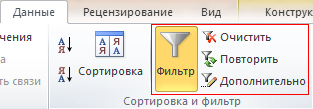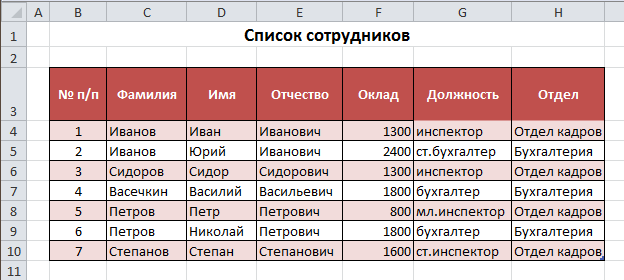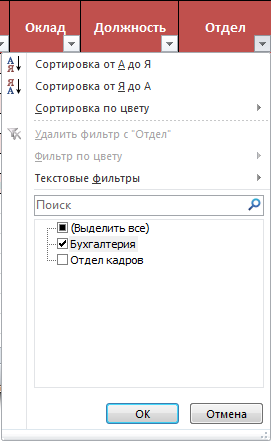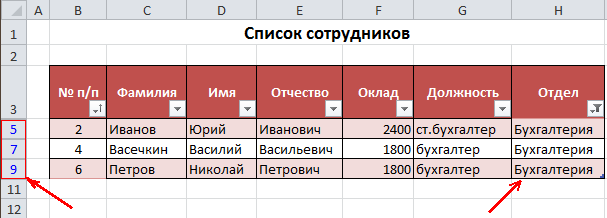Многогранность фильтрации. Часть 1.
![]() Конечно, основное назначение редактора Excel, это оперативное и комфортное управление имеющимися в таблице данными. Для этой цели самыми удобными и часто используемыми инструментами можно назвать сортировку (которая рассматривалась в предыдущих статьях) и фильтрацию данных.
Конечно, основное назначение редактора Excel, это оперативное и комфортное управление имеющимися в таблице данными. Для этой цели самыми удобными и часто используемыми инструментами можно назвать сортировку (которая рассматривалась в предыдущих статьях) и фильтрацию данных.
Прежде чем перейти к описанию работы инструмента фильтрации хотелось бы несколько пояснить принцип ее работы. Давайте попробуем разобраться в ней, проведя некоторое сравнение с другим инструментом обработки данных.
В редакторе Excel инструменты фильтрации и сортировки (выделены красным) предлагаются как бы в комплексе.
Принцип работы сортировки состоит в том, чтобы изменять порядок расположения строк в таблице (не меняя их количества) таким образом, чтобы пользователю было удобно работать с представленной в таблице информацией (расположив фамилии по алфавиту или числовые данные по возрастанию или по убыванию), это делает ее более наглядной.
При работе с фильтрацией выполняется другая задача. При выполнении фильтрации Excel как бы отвечает на запрос пользователя: покажи мне только вот это.
Например, возьмем таблицу сотрудников.
Для данного списка можно сформулировать такой запрос: Покажи ка мне редактор только тех сотрудников, которые работают в отделе «Бухгалтерия». При этом та информация, которая не удовлетворяет заданному вопросу, будет скрыта, а та, которая подходит, будет отображаться в таблице.
То есть, при действии фильтра Excel ненужную информацию временно скроет от пользователя, показав только сотрудников бухгалтерии. Порядок строк в таблице при фильтрации не изменяется. Да, вот так просто работает фильтрация.
Теперь рассмотрим, как же именно работать с фильтрацией в Excel. Для работы с фильтрами следует установить курсор в таблицу и выбрать в меню Данные пункт Фильтр. В результате выполнения команды в строке шапки таблицы станут отображаться кнопки раскрывающихся списков фильтрации (кнопки со стрелкой).
При помощи этого раскрывающегося списка можно управлять фильтрацией, выбирая необходимый ее вариант. Далее рассмотрим все доступные возможности.
Фильтрация по выбранным данным.
Это самый простой вид фильтрации, который рассмотрим при помощи уже упомянутого выше примера, в котором необходимо отобразить сотрудников, работающих в бухгалтерии.
Чтобы выполнить это, следует активировать в столбце Отдел кнопку фильтра и в выпадающем меню установить галочку напротив пункта «Бухгалтерия». После этого нужно нажать кнопку OK.
В результате будут отображены только те строки, в которых указан отдел Бухгалтерия, остальные будут скрыты, что хорошо видно по номерам строк поля редактора (удовлетворяющие запросу номера строк выделены синим цветом). Скрытые строки отошли на задний план.
Чтобы вернуть отображение всех данных нужно опять вызвать выпадающее меню и воспользоваться командой Удалить фильтр с «Отдел» или глобально – выйти из режима работы с фильтрами (выбрать в меню Данные пункт Фильтр).
Продолжение в следующей статье.